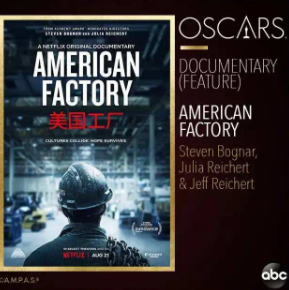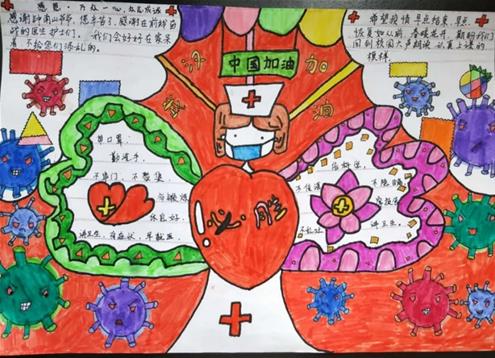【www.shanpow.com--简历制作】
【一】:用Word制作漂亮工作流程图的方法
在日常的很多实际任务中,我们可能需要表达某个工作的过程或流程。有些工作的过程比较复杂,如果你仅仅用文字表达,通常是很难描述清楚的。与此同时,听者也难于搞懂,在这种情况下,最好的方式就是绘制工作流程图,图形的直观性会让双方都大大获益。
笔者曾经介绍过用MS VISIO 2002制作工作流程图的方法(请参阅《用Visio做工作流程图》),但是很多朋友反映自己的电脑上并没有安装VISIO,而且对VISIO还有种陌生感。为了便于更多的朋友轻松地制作工作流程图,下面我们介绍利用Word制作漂亮工作流程图的方法。
任务要求:这里我们还是以制作毕业论文写作流程图为例,该工作流程图表达的是数理信息学院毕业生毕业论文的制作过程。
步骤一:页面和段落的设置
步骤二:制作流程图的标题
步骤三:绘制流程图框架
步骤四:流程图的对齐与修饰
步骤五:添加连接箭头
步骤六:添加折线连接符和说明性文字
为了让朋友们对制作目标有个大概的了解,下面先来看一下完成后的效果图(图 1)。
为了提高工作流程图的制作效率,在具体制作之前应该先在头脑中构思一下流程图的大概效果,最好能够在稿纸上把效果图画出来,这往往比边想边做要快很多。
在纸上画好草图之后,我们就可以打开Word 2003进行具体的制作了,本例的操作是在Word 2003中进行的,使用Word其它版本的朋友可以参照进行。 步骤一: 页面和段落的设置
为了流程图有较大的绘制空间,我们先来设置一下页面。
1. 启动Word 2003,打开一个空白文档,并切换到页面视图。选择菜单“文件→页面设置”命令,打开“页面设置”对话框,在“页边距”选项卡中,设置上下边距为“1厘米”,左右边距为“2厘米”(图 2),完成后单击“确定”按钮。
2. 由于后面要在自选图形中输入文字,为了让输入的文字在垂直方向上看起来居中,这里顺便设置一下段前距。选择菜单“格式→段落”命令,打开“段落”对话框,在“缩进和间距”选项卡中设置段前间距为“1行”,完成后单击“确定”(图 3)。
步骤二:制作流程图的标题
基本工作环境设置好之后就开始制作流程图的标题。大家看到的最终效果中的标题是放在一个矩形自选图形中的,下面开始制作。
1. 在窗口Word窗口底部的自选图形工具栏中选择“矩形”按钮(图 4)。www.shanpow.com_如何制作流程图。
2. 这时可以在页面中看到“在此创建图形”的画布,接着拖动鼠标,在该画布中绘制矩形,让矩形的宽度与画布相同,高度可参照最终效果图,约3厘米。
3. 画好后调整画布的高度,使之与矩形的高度相同(图 5)。
4. 接下来选中插入的矩形,单击鼠标右键,在弹出的菜单中选择“设置自选图形格式”命令,打开“设置自选图形格式”对话框,在“颜色与线条”选项卡中,先设置 线条颜色为“无线条颜色”,接着单击“填充”区“颜色”下拉箭头,选择“其它颜色”命令,打开“颜色”对话框,参照下图设置填充颜色(图
6),完成后依次单击两次“确定”。
5. 接下来在矩形框中插入艺术字标题。选中矩形框,单击鼠标右键,在弹出的菜单中选择“添加文字”命令,这时可以看到光标在矩形框内闪动,表示等待添加文字。
6. 选择底部“绘图”工具栏上的“插入艺术字”按钮(图 7),打开“艺术字库”对话框。选择第二行第二种艺术字,单击“确定”(图 8)。
7. 在打开的“编辑‘艺术字’文字”对话框中,按下图输入文字和设置字体格式(图 9),完成后单击“确定”,返回Word编辑窗口,艺术字被加入到矩形框中。
【二】:教你如何制作流程图
在标书编制或者施工方案编写工作中,我们常常会需要绘制施工工艺流程图。如果使用比较经典的流程图绘制工具,比如Visio,可能会觉得比较麻烦,而且也不容易与Word文档一起排版。这时你可能会采用Word自带的流程图绘图工具来绘制流程图。但是,Word的早期版本,即使是Word2000在流程图的绘制,尤其是修改方面都是非常麻烦的。我们常常需要在线条的对准等细节问题上耗费大量的时间。www.shanpow.com_如何制作流程图。
在网上看到很多网友上传的流程图不是很规范,主要反应在以下几方面: 不符合工艺的实际流程。
逻辑关系混乱,不是逻辑关系不全就是逻辑关系错误。
很多网友绘制流程图使用的是文本框加箭头的方式绘制,在排版上不美观,文本框大小不一,不整齐。
那么有没有更好的办法使画出来的工艺流程图既美观又快捷呢?有,在Office XP以上的版本在流程图的绘制方面引入了Visio的很多绘图工具,比如连接符。这时的流程图的绘制比以前方便了许多,也容易了许多。这里,就详细介绍一下使用Word2003绘制流程图的方法。
1、首先在“绘图”工具栏上,单击“自选图形”,指向“流程图”,再单击所需的形状。
注:流程图中的各种形状主要程序编程流程图的形状,多数形状对于我www.shanpow.com_如何制作流程图。
们工程上的工艺流程图用处不是很大,概括起来,可用的就四种,分别是“过程”、“决策”、“终止”、“准备”四种。
2、单击要绘制流程图的位置。此时你会发现,在页面上出现了如下图所示的虚框。这是什么?以前的版本好像没这东东啊。是,这是Word2003新增功能之一的绘图画布。
绘图画布是在创建图形对象(例如自选图形和文本框)时产生的。它是一个区域,可在该区域上绘制多个形状。因为形状包含在绘图画布内,所以它们可作为一个单元移动和调整大小。明白吧,这个绘图画布可帮助您排列并移动多个图形,当图形对象包括几个图形时这个功能会很有帮助。还记得以前要在Word中排列、移动一组图形的麻烦吗?有了绘图画布,这些烦恼就不再困扰你了。
绘图画布还在图形和文档的其他部分之间提供一条类似框架的边界。在默认情况下,绘图画布没有背景或边框,但是如同处理图形对象一样,可以对绘图画布应用格式。
3、在绘图画布上插入你选择的那个图形。就像这样,插入一个凌形。

4、若要向流程图中添加额外的形状,请重复步骤 1 到3,再按所需的顺序对其进行排列。如果绘图画布太小,没办法把所有你要画的流程图放进去怎么办?没关系你可以调整它的大小。点击画布,看到上图的绘图画布周围比较粗的几个小线条了吗?选择它们,你可以任意的增大或者缩小绘图画布了。
5、我们一遍遍的重复步骤1到3,画出了如下图所示的流程图的基本框架。
6、接下来,要做什么呢?既然是流程图,自然是要建立各种图形之间的连接了。这里我们使用Word2003提供的一个非常好用的自选图形——连接符来建立连接。
什么是连接符?你希望使用线条来连接形状并保持它们之间的连接吗?这就是连接符的作用。连接符看起来像线条,但是它将始终与其附加到的形状相连。也就是说,无论你怎样拖动各种形状,只要它们是以连接符相连的,就会始终连在一起。
在Word2003提供了两种类型共九种线型的连接符用于连接对象:直线、肘形线(带角度)和曲线。基中一种是带箭头的连接线,一种是不带箭头的连接线,我们用的多的是带箭头的连接线。
选择连接符自选图形后,将鼠标指针移动到对象上时,会在其上显示蓝色连接符位置。这些点表示可以附加连接符线的位置。
7、我们首先用带箭头的肘形线连接符将图形连接到一起,如图。
你可以随意移动流程框了,你会发现,无论你将它移动到什么地方,连接线始终没有离开流程框。咦,怎么中间两个流程框1和3没有对齐?不用急,这时,你可以先框选流程框1和3,然后选择“绘图”工具条上的“对齐或分布”,再选择“水平居中”即可。
对齐后的效果如下图所示,连接线和流程框均已对齐。
8、当然,你也可能发现有一条连接符连接错了地方,需要调整一下。该怎么做呢?你需要先解除连接符的锁定。具体操作方法是:
(1)移动连接符的任一端点(对,就是那个红色的端点),则该端点将解除锁定或从对象中分离。
【三】:如何用Word制作流程图
在日常的很多实际任务中,我们可能需要表达某个工作的过程或流程。有些工作的过程比较复杂,如果你仅仅用文字表达,通常是很难描述清楚的。与此同时,听者也难于搞懂,在这种情况下,最好的方式就是绘制工作流程图,图形的直观性会让双方都大大获益。
笔者曾经介绍过用MS VISIO 2002制作工作流程图的方法,但是很多朋友反映自己的电脑上并没有安装VISIO,而且对VISIO还有种陌生感。为了便于更多的朋友轻松地制作工作流程图,下面我们介绍利用Word制作漂亮工作流程图的方法。
任务要求:这里我们还是以制作毕业论文写作流程图为例,该工作流程图表达的是数理信息学院毕业生毕业论文的制作过程。
步骤一:页面和段落的设置
步骤二:制作流程图的标题
步骤三:绘制流程图框架
步骤四:流程图的对齐与修饰
步骤五:添加连接箭头
步骤六:添加折线连接符和说明性文字
为了让朋友们对制作目标有个大概的了解,下面先来看一下完成后的效果图(图 1)。
为了提高工作流程图的制作效率,在具体制作之前应该先在头脑中构思一下流程图的大概效果,最好能够在稿纸上把效果图画出来,这往往比边想边做要快很多。
在纸上画好草图之后,我们就可以打开Word 2003进行具体的制作了,本例的操作是在Word 2003中进行的,使用Word其它版本的朋友可以参照进行。
步骤一: 页面和段落的设置
为了流程图有较大的绘制空间,我们先来设置一下页面。
1. 启动Word 2003,打开一个空白文档,并切换到页面视图。选择菜单“文件→页面设置”命令,打开“页面设置”对话框,在“页边距”选项卡中,设置上下边距为“1厘米”,左右边距为“2厘米”(图 2),完成后单击“确定”按钮。
2. 由于后面要在自选图形中输入文字,为了让输入的文字在垂直方向上看起来居中,这里顺便设置一下段前距。选择菜单“格式→段落”命令,打开“段落”对话框,在“缩进和间距”选项卡中设置段前间距为“1行”,完成后单击“确定”(图 3)。
【四】:如何在ppt中做流程图
 我们在使用PPT作文当时,需要插入流程图,可以使用viso制作,也可以直接利用PPT自带SmartArt制作流程图,如何在ppt中做流程图,?小编为你解答如何在ppt中做流程图,希望对你有所帮助。
我们在使用PPT作文当时,需要插入流程图,可以使用viso制作,也可以直接利用PPT自带SmartArt制作流程图,如何在ppt中做流程图,?小编为你解答如何在ppt中做流程图,希望对你有所帮助。
在ppt中做流程图的方法
1. 打开PPT文档,选择“插入”
2.这时我们会看到“SmartArt”,点击会弹出一个窗口,选择流程图的格式
3.编辑流程图,输入流程图文字和增加流程模块。
4.点击左边的文字按Enter增加新的流程模块。
5. 然后保存ppt,这样我们就完成了一个漂亮的PPT流程图了。
【五】:Word 2013如何制作流程图
厂里面要来上级检查团,单位领导吩咐制作一个物料采购流程图,挂上墙充充门面。相信很多朋友会遇到制作流程图的工作,下面就为大家演示下Word 2013如何制作流程图,希望对您有所帮助!
制作流程图的步骤如下:
步骤一:首先打只要有一个轮廓,需要几个步骤,各个步骤之间的关系如何,心里要有一个初步的计划,计算好之后,大概需要8个矩形框,若干个箭头,流程图真是有点复杂!
步骤二:打开Word 2013软件,单击“插入”按钮,在插图功能区,点击“形状”,选择我们希望插入的形状,我们这里选择“圆角矩形”
步骤三:对着插入的形状击右键,在右键菜单中选择“设置形状格式”
步骤四:随后界面右侧会出现“设置形状格式面板”,我们设置形状的填充颜色和线条粗细
步骤五:因为我们需要在形状中输入文字,所以我们需要将形状设置衬于文字之下,我们选中并单击形状,在菜单中鼠标指向“置于底层”,在次级菜单中选择“衬于文字下方”
步骤六:我们对着设置好形状格式的形状击右键,选择“复制”命令,
步骤七:然后在工作区部位,单击右键,选择“粘贴”命令,粘贴选项中选择“保留原格式”,一次粘贴出我们需要的另外七个形状
步骤八:我们在形状内部双击鼠标,出现光标后,在里面输入我们希望输入的文字
步骤九:输入完成后,我们仍然单击“插入”菜单,在在插图功能区,点击“形状”,选择我们选择合适的箭头形状,用来表示各步骤间的关系,依次插入相应的箭头
步骤十:全选所有插入的箭头,然后去设置形状格式那里设置箭头的颜色和宽度
步骤十一:上面一切都完成后,全选所有的形状,对着形状击右键,在右键菜单中鼠标指向“组合”,在次级菜单中选择“组合”
步骤十二:最终效果如下图所示
看了“Word 2013如何制作流程图”此文的人还看了:
1.如何用Word制作流程图
2.word2013怎么制作组织结构图
3.word2013如何制作图注
4.word怎么制作流程图
5.如何用Word制作流程图 (3)